[100 % funktioniert] wie kann man die Überhitzungsproblem von iOS 26/18 nach dem Update beheben
Sind Sie einer der iPhone-Nutzer, die gespannt auf das neueste iOS 26/18 aktualisiert haben, nur um festzustellen, dass Ihr Gerät überhitzt? Sie sind nicht allein. Software-Updates bringen oft neue Funktionen mit sich, können jedoch auch ärgerliche Probleme einführen, und das Überhitzen des iPhones ist ein häufiges Problem, dem viele nach dem Update auf iOS 26/18 gegenüberstehen, einschließlich nach iOS 17.0.1, iOS 17.0.2 und iOS 17.0.3. Überhitzung in iOS 26/18 wird ebenfalls zunehmend zum Anliegen.
In diesem Blog werden wir die Gründe für das Überhitzungsproblem des iPhones nach dem iOS 26/18-Update erkunden und praktische Lösungen zur Behebung dieses Problems bereitstellen.
- Teil 1. Warum überhitzt mein iPhone nach dem neuen Update?
- Teil 2. Wie kann ich verhindern, dass mein iPhone überhitzt?
- Lösung 1. iPhone-Akkuverbrauch reduzieren
- Lösung 2.Erzwingen Sie einen Neustart Ihres iPhones
- Lösung 3. Apps aktualisieren
- Lösung 4. Deaktivieren Sie den Standortdienst
- Lösung 5. Löschen Sie Ihren iPhone-Speichere
- Lösung 6. Alle Einstellungen zurücksetzen
- Lösung 7. Software-Update zur Behebung der Überhitzung von iOS 26/18
- Teil 3. Komplettlösung zur Behebung der Überhitzungsproblem von iOS 26/18 nach dem Update
- Teil 4.Es wird auch gefragt, wie man die Überhitzungsproblem von iOS 26/18 nach dem Update beheben kann
Teil 1. Warum überhitzt mein iPhone nach dem neuen Update?
Nach dem Update auf iOS 17 fragen Sie sich vielleicht, warum Ihr iPhone plötzlich zur Überhitzung neigt. Hier sind einige häufige Ursachen:
Im Hintergrund laufende Apps:
Nach dem Update aktualisiert Ihr iPhone möglicherweise weiterhin Apps oder führt neue Funktionen wie die Suche nach kopierten Fotos aus. Diese Vorgänge können zu einer Überhitzung des Gerätes führen.
Fehler in Software oder Apps:
Manchmal können iOS-Updates Fehler enthalten, die zu einer Überhitzung Ihres iPhones führen. Darüber hinaus können Apps, die noch für die Verwendung mit iOS 17 optimiert werden müssen, zur Überhitzung beitragen.
Starke Beanspruchung:
Die gleichzeitige Verwendung mehrerer leistungsstarker Apps, lange Streaming- oder Spielesitzungen oder die Ausführung ressourcenintensiver Aufgaben können den Bildschirm, die CPU, die GPU und andere Komponenten Ihres iPhones erheblich belasten und zu Überhitzung führen.
Fehlerhafte Komponenten:
Probleme mit dem Akku, dem Prozessor oder dem Ladeanschluss können die normale Funktion Ihres iPhones beeinträchtigen und zu einer Überhitzung führen.
Hochtemperaturumgebung:
Wenn Sie Ihr iPhone hohen Temperaturen wie direkter Sonneneinstrahlung oder einer heißen Umgebung aussetzen, kann es ebenfalls zu einer Überhitzung kommen. Übermäßige Feuchtigkeit kann elektronische Komponenten weiter beschädigen und das Gerät heißer als gewöhnlich machen.
Teil 2. Wie kann ich verhindern, dass mein iPhone überhitzt?
Nachdem wir nun die Gründe für die Überhitzung von iOS 17 verstanden haben, wollen wir einige praktische Lösungen untersuchen, um dieses Problem zu beheben und zu verhindern, dass es erneut auftritt.
Lösung 1. iPhone-Akkuverbrauch reduzieren
Gehen Sie folgendermaßen vor, um die Batterieentladung zu reduzieren:
- Passen Sie die WLAN-Nutzung an:
- Bildschirmhelligkeit optimieren:
- Hintergrund-App-Aktualisierung deaktivieren:
- Automatische Downloads verwalten:
- Verfolgen Sie den Batterieverbrauch:
Schalten Sie WLAN zu geeigneten Zeiten ein und aus und minimieren Sie unnötige Nutzung, um den Akku zu schonen.
Das Verringern der Bildschirmhelligkeit hilft, die Akkulaufzeit zu verlängern und das Risiko einer Überhitzung zu verringern.
Navigieren Sie zu Einstellungen und deaktivieren Sie die Hintergrundaktualisierung der App. Dadurch wird verhindert, dass Apps im Hintergrund aktualisiert werden, wodurch Akkustrom gespart wird.
Deaktivieren Sie in den Einstellungen die automatischen Downloads für Apps, Musik und Updates. Dies verhindert eine unnötige Batterieentladung.
Überwachen Sie den Akkuverbrauch der App unter Einstellungen > Akku. Identifizieren Sie Apps, die übermäßig viel Strom verbrauchen, und ergreifen Sie die erforderlichen Maßnahmen.
Lösung 2. Erzwingen Sie einen Neustart Ihres iPhones
Wenn Systemstörungen zu einem Hitzerproblem von iOS 17 führen, führen Sie einen erzwungenen Neustart durch, um das Problem zu beheben:
1. Drücken Sie kurz die Lauter-Taste und lassen Sie sie wieder los.
2. Drücken Sie kurz die Leiser-Taste und lassen Sie sie wieder los.
3. 3.Halten Sie die Seitentaste gedrückt, bis Sie das Apple-Logo sehen. Lassen Sie die Taste los und lassen Sie das Gerät neu starten.

Lösung 3. Apps aktualisieren
Veraltete Apps können zu Überhitzungsproblemen führen. So aktualisieren Sie Apps:
1. Öffnen Sie den App Store und gehen Sie zu Heute > Ihr Profil > Alle aktualisieren.
2. 2.Aktualisieren Sie alle verfügbaren Apps auf die neuesten Versionen, um eine optimale Kompatibilität mit iOS 17 zu gewährleisten.
Lösung 4. Deaktivieren Sie den Standortdienst
Vermeiden Sie übermäßige Batterieentladung und Überhitzung durch kontinuierliche Standortverfolgung:
1. Öffnen Sie die Einstellungen und navigieren Sie zu Datenschutz und Sicherheit > Ortungsdienste..
2. Wählen Sie aus, welche Apps Zugriff auf den genauen Standort Ihres Geräts haben sollen. Deaktivieren Sie unnötige Ortungsdienste oder aktivieren Sie sie nur, wenn Sie bestimmte Apps verwenden.
3. 3.Deaktivieren Sie die Option „Präziser Standort“, wenn Sie von bestimmten Apps dazu aufgefordert werden.
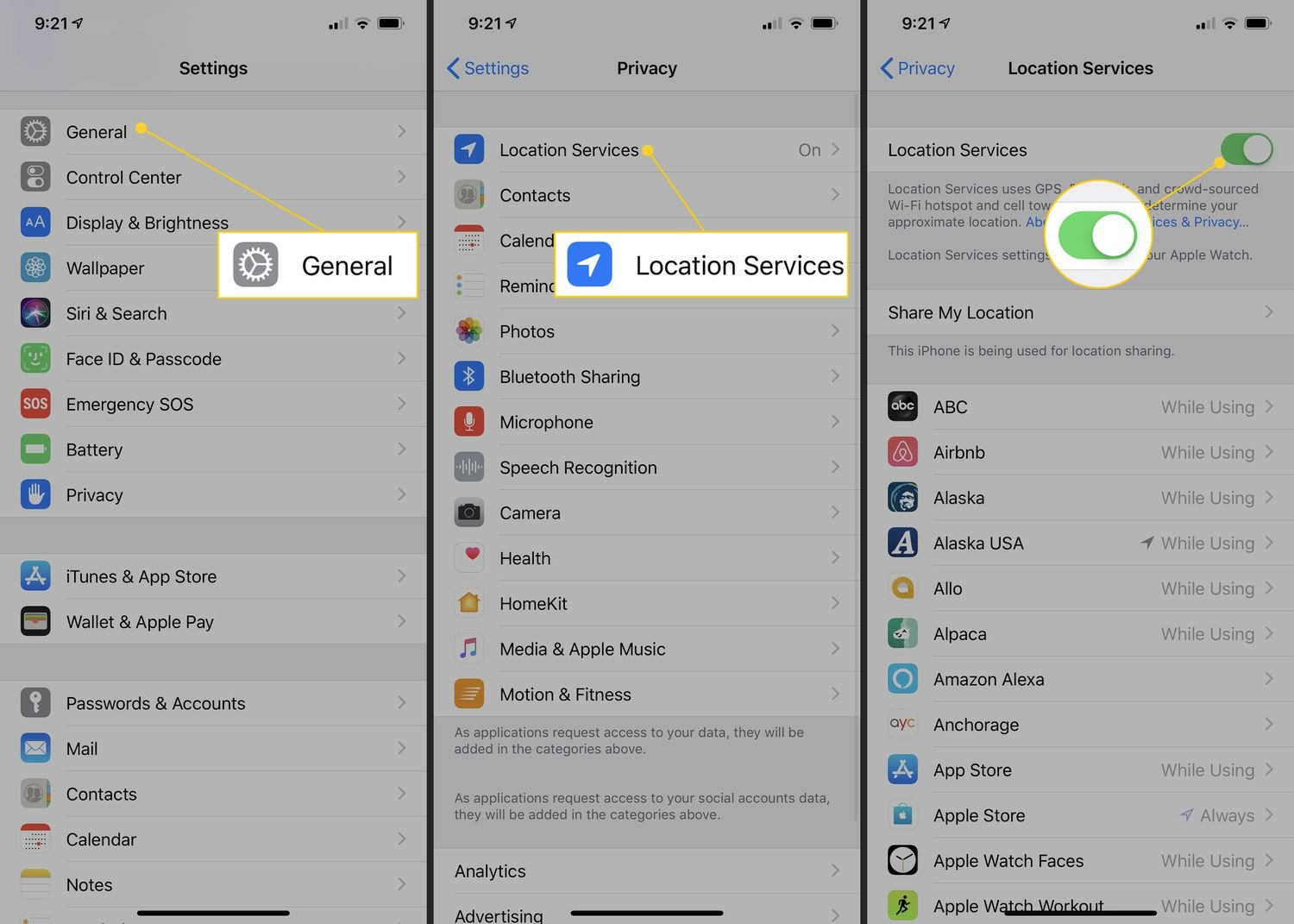
Lösung 5. Löschen Sie Ihren iPhone-Speicher
Große und unorganisierte Dateien auf Ihrem iPhone können zur Überhitzung führen. Befolgen Sie diese Schritte, um den Speicher zu löschen:
1. Gehen Sie zu Einstellungen > Allgemein > iPhone-Speicher.
2. Wählen Sie die Apps aus, deren Cache Sie leeren möchten, oder löschen Sie nicht verwendete Apps, um Speicherplatz freizugeben..
3.3.Alternativ gehen Sie zu Einstellungen > Zurücksetzen > Alle Inhalte und Einstellungen löschen. Denken Sie daran, Ihre Daten zu sichern, bevor Sie den Speicher löschen.

Lösung 6. Alle Einstellungen zurücksetzen
Falsche Einstellungen können zu Überhitzungsproblemen bei iOS 17 führen. Setzen Sie alle Einstellungen auf ihre Standardwerte zurück:
1.Öffnen Sie Einstellungen > Allgemein > Zurücksetzen > Alle Einstellungen zurücksetzen.
2. 2.Geben Sie Ihren Passcode ein, wenn Sie dazu aufgefordert werden, und bestätigen Sie das Zurücksetzen.

Lösung 7. Software-Update zur Behebung der Überhitzung von iOS 26/18
Nach der Veröffentlichung des iOS 17-Updates berichteten einige Benutzer, dass ihre neuen Handys überhitzen und ungewöhnlich hohe Temperaturen erreichen. Aus diesem Grund hat Apple iOS 17.0.3 mit einer Lösung für Überhitzungsprobleme beim iPhone 15 veröffentlicht. Dieses Update enthält wichtige Fehlerbehebungen, Sicherheitsupdates und behebt ein Problem, das dazu führen kann, dass das iPhone wärmer läuft als erwartet. Sie können das Update auf iOS 17.0.3 wählen, um die Überhitzungsprobleme beim iPhone zu beheben.
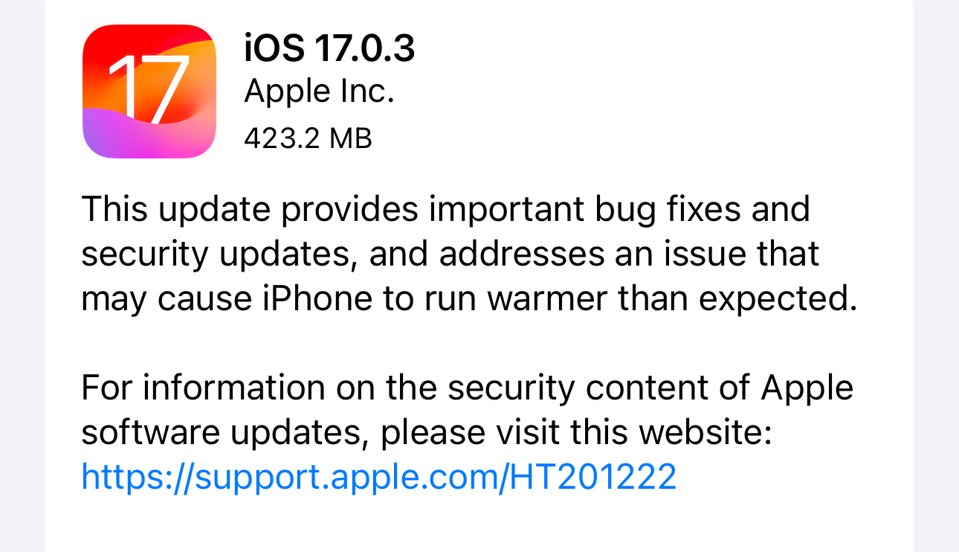
Teil 3. Komplettlösung zur Behebung der Überhitzungsproblem von iOS 26/18 nach dem Update
Wenn die oben genannten Methoden das Überhitzungsproblem nicht lösen können, benötigen Sie möglicherweise eine umfassende Lösung wie UltFone iOS System Repair, um Ihr iOS-System zu reparieren.
UltFone iOS System Repair ist das Tool der Wahl zur Behebung von Überhitzung und systembezogenen Problemen unter iOS 17. Dieses leistungsstarke Tool kann verschiedene iOS-Systemprobleme beheben, einschließlich der Überhitzung des iPhones nach dem iOS 17-Update, ohne dass Daten verloren gehen. Dank der hohen Erfolgsquote des Tools können Sie das Problem der Überhitzung von iOS 17 in kurzer Zeit problemlos beheben.
Hier ist eine Schritt-für-Schritt-Anleitung zur Verwendung von UltFone iOS System Repair:
- Schritt 1 Laden Sie UltFone iOS System Repair herunter und starten Sie es. Laden Sie UltFone iOS System Repair herunter und starten Sie es auf Ihrem PC oder Mac. Schließen Sie Ihr iPhone an den Computer an und klicken Sie auf „Start“, um das iOS-Systemreparaturmodul aufzurufen.
- Schritt 2Wählen Sie „Standardreparatur“. Klicken Sie im folgenden Bildschirm auf „Standardreparatur“, um fortzufahren.
- Schritt 3Laden Sie das Firmware-Paket herunter. Klicken Sie vor der Systemreparatur auf die Schaltfläche „Herunterladen“, um das für Ihr Gerät passende Firmware-Paket herunterzuladen. Sie können den Speicherort für das Firmware-Paket auswählen.
- Schritt 4Starten Sie die Reparatur des Betriebssystems. Klicken Sie nach dem Herunterladen des Firmware-Pakets auf „Standardreparatur starten“, um die iOS-Probleme zu beheben. Warten Sie einige Minuten, während der Systemreparaturvorgang stattfindet.
- Schritt 5Fertig mit der iOS-Systemreparatur. Nach dem Reparaturvorgang wird Ihr iPhone automatisch neu gestartet und die Überhitzung von iOS 17 nach dem Update wurde behoben.





Teil 4. Es wird auch gefragt, wie man die Überhitzungsproblem von iOS 26/18 nach dem Update beheben kann
1: Kann Überhitzung ein iPhone zerstören?
Überhitzung kann ein iPhone beschädigen, wenn sie über einen längeren Zeitraum hinweg behandelt wird. Hohe Temperaturen können innerliche Komponenten beschädigen, den Akku entladen und sogar die Lebensdauer dauerhaft verkürzen.
Es ist wichtig, Überhitzungsprobleme unter iOS 17 umgehend zu beheben und mögliche Langzeitschäden an Ihrem iPhone zu verhindern.
2: Kommt es häufig zu einer Überhitzung des iPhones?
Ja, iPhone Überhitzung ist ein häufiges Problem, über das Benutzer berichten, insbesondere nach Software-Updates wie iOS 17.
Mit den richtigen Schritten zur Fehlerbehebung und vorbeugenden Maßnahmen können Sie ios Hitzerprobleme wirksam angehen und minimieren.
3:Was tun wenn das iphone heiß wird? Kann ich mein iPhone zum Abkühlen in den Kühlschrank stellen?n?
Es wird nicht empfohlen. Durch schnelles Abkühlen in einer feuchten Umgebung kann es zu Kondensation kommen, die möglicherweise die Lebensdauer des Geräts verkürzt. Ebenso kann es Risiken bergen, wenn Sie Ihr Telefon nach einer Überhitzung Minustemperaturen aussetzen.
Legen Sie Ihr iPhone stattdessen auf eine hervorragende Oberfläche oder verwenden Sie einen tragbaren Eisbeutel, der in ein Geschirrtuch oder Taschentuch gewickelt ist, um es allmählich abzukühlen.
Fazit
Zusammenfassend kann das Auftreten von iPhone-Überhitzungsproblemen nach dem Update auf iOS 17 und iOS 17 Beta-Überhitzung frustrierend sein. Mit den häufigsten Ursachen und praktischen Lösungen können Sie jedoch schnell die Überhitzung des iPhones nach dem iOS 17-Update beheben und die optimale Leistung Ihres Geräts wiederherstellen.
Durch Reduzierung des Batterieverbrauchs, Aktualisierung von Apps, Verwaltung von Ortungsdiensten, Freigabe von Speicherplatz und Zurücksetzen von Einstellungen können Sie die meisten iOS 17-Überhitzungsprobleme lösen, einschließlich der Hitzeprobleme der iOS 17.0.X-Serie und iOS 17.
Wenn diese Problembehebungsschritte keine zufriedenstellenden Ergebnisse liefern, bietet UltFone iOS System Repair eine zuverlässige All-in-One-Lösung zur Behebung verschiedener iOS-Systemprobleme ohne Datenverlust.



